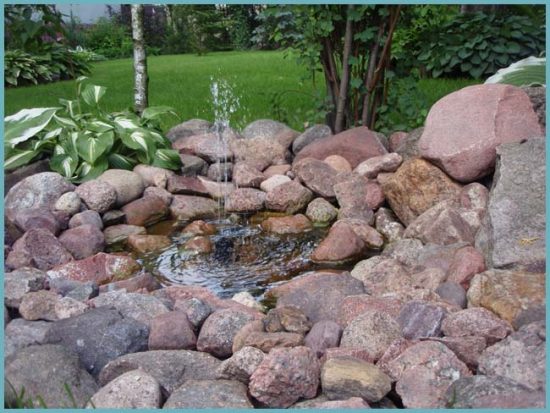Собираем из старого сервера домашний nas с медиаплеером на xpenology
Содержание:
Torrent-клиент
Первое и самое очевидно, что можно заставить делать NAS, — это скачивать тяжелые файлы из интернета. Действительно, зачем ждать часами или засыпать под шум кулеров, пока из торрентов сливается очередной образ, если это легко можно доверить NAS’у? Уж что-что, а BitTorrent-клиент поднять под Linux’ом уж точно не проблема, да и веб-интерфейсов для управления консольными клиентами — тоже предостаточно. Впрочем… не придется даже заморачиваться: любой NAS Synology, и в том числе DS210+, поддерживает функцию Download Station. По сути, это универсальный менеджер закачек, который управляется через веб-интерфейс. Все, что требуется для его включения, — это один клик в админке NAS’а, активирующий соответствующую опцию. Далее ты прямо через браузер получаешь доступ к интерфейсу встроенной в NAS качалки. Добавление закачек по нужному протоколу (BitTorrent, HTTP, FTP), управление текущими задачами, увеличенные или уменьшение ширины канала, который будет использоваться, — все осуществляется из одного единственного места. Мало этого, чтобы не мешать работе, можно настроить Download Station 2 так, чтобы закачка файлов из Сети осуществлялась в определенные интервалы времени с помощью расписания. Что все это дает? Встроенный в NAS торрент-клиент качает файлы круглые сутки, складывая их в одно место — и они тут же доступны на всех компьютерах в локальной сети. Получаем всегда положительный рейтинг на трекерах и никакого шума! К тому же, при соответствующей настройке, можно сделать интерфейс доступным «снаружи», т.е. из внешний сети, и в таком случае добавить дома закачку можно, где бы ты в действительности ни находился.
Фотоальбом и видеонаблюдение
Если ты хочешь быстро и без лишних хлопот поднять онлайн фотоальбом, доступный из локалки и Инета, то можно воспользоваться встроенным в NAS Synology приложением Photo Station. Обратившись к его web-интерфейсу, ты можешь сделать доступными через веб все фотографии, хранящиеся на сетевом накопителе (а точнее те, которые лежат в папке общего доступа photo). Наличие функции построения блога позволит не только показать фотографии, но и даст возможность друзьям и знакомым оставить свои комментарии. Доступ к фотоальбому можно ограничивать с помощью пароля: ты сам решаешь, кому и когда можно просматривать ваш фотоархив, а также, какую его часть. Кстати, к саму NAS можно подключить любой USB-принтер, в том числе для печати фотографий, — в этом случае он станет доступны для всех компьютеров из локальной сети.
Еще одна интересная опция — это поддержкаIP-камер, с помощью которых можно устроить круглосуточное видеонаблюдение. IP-видеорегистратор позволяет вести запись видеопотока, получаемого с IP-камер, на жесткие диски NAS’а. В дальнейшем полученные файлы видеозаписи ты можешь свободно перемещать, копировать и просматривать как средствами самого NAS Synology, так и внешними программными или аппаратными медиаплеерами через в локальную сеть. За работу с видеонаблюдением во встроенной системе управления Synology Disk Station Manager отвечает выделенноесервис-приложение «Surveillance Station». Правда, можешь не обольщаться, доставая старуюUSB веб-камеру — придется дополнительно потратиться именно на полноценную IP-камеру. Но если купить Wi-Fi камеру, умеющую передавать изображение на расстоянии, можно мониторить все, что угодно: лестничную клетку или, скажем, машину во дворе.
Служба QuickConnect
С помощью службы QuickConnect вы легко подключитесь к вашему NAS-устройству Synology через интернет, не имея никаких навыков администрирования сети. То есть с этой процедурой справится любой пользователь, нужно всего лишь следовать пошаговым указаниям в данной статье.
В первую очередь нужно обновить DSM до последней версии. В моем случае это DSM 6.2.2-24922 Update 2.

Панель управления в Synology
Далее нужно настроить QuickConnect. Через данную службу можно подключиться с помощью короткой ссылки, в моем случае – Quickconnect.to/poznyaev. Вместо «poznyaev» вы зададите свое слово или будете использовать любой набор символов.
После обновления переходите в «Панель управления» – «QuickConnect».
Установите галочку «Включить QuickConnect» и согласитесь с «условиями использования и политикой конфиденциальности».
И, наконец, кликните «Вход или регистрация учетной записи Synology».

Панель управления в Synology
Если вы не создавали учетную запись во время первого запуска Synology, нажмите Создать учетную запись. Если учетная запись имеется, вводите адрес электронной почты и пароль, после чего кликайте «Вход».

QuickConnect в Synology
В поле «QuickConnect ID» создайте уникальный идентификатор. Нажмите «Применить».

QuickConnect в Synology
Через некоторое время появится ссылка на QuickConnect. Чтобы подключиться к вашему файловому хранилищу, нужно в браузере ввести эту ссылку, в моем случае — это http://QuickConnect.to/poznyaev.


QuickConnect в Synology
После проделанных настроек вы можете подключаться к вашему NAS с любого компьютера или мобильного устройства, используя браузер.
Обмен файлами на файловом хранилище с помощью службы QuickConnect
После включения службы QuickConnect вы можете передавать свои файлы, которые хранятся на вашем NAS, кому угодно, по аналогии с облачными хранилищами.
Для безопасного обмена информацией, нужно включить соединение HTTPS. Переходите в «Панель управления» – «Сеть» – «Настройки DSM».
Ставьте галочки «Автоматически перенаправлять подключения …» и «Включить HTTP/2», не забудьте нажать «Применить». После применения вас перенаправит на безопасный протокол HTTPS:

Функцию обмена файлами для QuickConnect мы уже включили ранее, поэтому теперь готовы начать обмен файлами с помощью QuickConnect. Откройте «File Station» и щелкните правой кнопкой мыши на файле или папке, чтобы предоставить общий доступ к ним. Затем в контекстном меню выберите «Использовать совместно»:

Откроется окно со ссылкой общего доступа. Перешлите ее человеку, которому предназначаются эти данные:

Если нужно ограничить время действия ссылки, сделать это можно, кликнув по кнопке «Срок действия»:

А чтобы защитить информацию от посторонних глаз, нужно всего лишь поставить галочку «Включить безопасный обмен файлами» и выбрать один из двух вариантов:
- Общий доступ с пользователями DSM.
- Общий доступ с другими.
В первом случае нужно выбрать конкретную учетную запись пользователя. Во втором просто задать пароль:


Synology NAS сделает работу с файлами через интернет не менее удобной, чем с теми, которые расположены на жестком диске компьютера. Подобная возможность может оказаться очень полезной при совместной работе над проектами или наличии определенного объема информации, к которой нужно иметь возможность обратиться с любого компьютера и из любого места, где есть доступ к интернету.
Веб-демон
При желании можно даже создать свой собственный хостинг, если поднять на NAS веб-демон и сервер баз данных. В случае с продвинутымNAS’ом не придется ковыряться с исходниками, компилировать код, и даже ковыряться с конфигами. Эта история и про Synology DS210+, в котором доступна готовая служба Web Station. Один клик мыши в интерфейсе DSM — и включается веб-демон, PHP-интерпретатор и демон MySQL. На сайте Synology есть даже список популярных движков для создания блога, конференции, электронного магазина, которые были протестированы в связке с Web Station. Едва ли стоит устраивать из DS210+ полноценный хостинг, но поднять какой-нибудь блог или сервисный сайт и, скажем, отображать на нем статистику — это запросто. Кстати, разработчики наперед подумали, что может понадобиться, поэтому некоторые распространенные решения доступны в виде легко устанавливаемых пакетов (их можно скачать с сайта www.synology.com/enu/apps/index.php). Готовое решение для сбора и отображения статистики готово в виде пакета Webalizer. А для управления базой данных MySQL легко устанавливается phpMyAdmin. Установочный пакет представляет собой psk-файл, который легко подключается к системе через интерфейс «DSM»: достаточно перейти в раздел «Система -> Управление пакетами».
DS finder
Это приложение для поиска накопителей Synology в локальной сети и их мониторинга. После запуска приложение выведет список накопителей, найденных в сети, и их IP-адреса. Кроме того, есть возможность вручную подключиться к устройству, зная его IP-адрес – на случай, если NAS находится за пределами локальной сети. Затем можно добавить найденный накопитель в избранное – после этого он будет всегда виден в списке устройств, а на коммуникаторе сохранится пароль к нему.
Данное приложение, как и DSM Mobile, позволяет просмотреть параметры накопителя и его состояние. Отображается серийный номер и название модели, версия DSM, время работы и температура накопителя. Доступна информация о работе сети – рабочая группа, используемые DNS и шлюз, а также IPv4, IPv6 и MAC-адреса сетевого адаптера (или адаптеров, если модель накопителя имеет два порта Ethernet). Также через приложение можно увидеть состояние разделов и объём занятого/свободного пространства на них. Доступна и информация о жёстких дисках – модель HDD, его объём и температура. Причём всю эту информацию можно отправить по электронной почте непосредственно из программы, используя почтовый клиент Android, например, Gmail.
Кроме того, доступно несколько оригинальных функций для работы с накопителями Synology. Например, функция «Найди меня» заставляет выбранное устройство мигать индикаторами и воспроизвести звуковой сигнал для его поиска – это удобно, когда используется несколько однотипных серверов в пределах одного помещения. Кроме того, можно выключить или перезагрузить накопитель, поддерживается также Wake On LAN. Из приложения DS Finder можно открыть веб-интерфейс накопителя в браузере – в адресную строку уже будет подставлен адрес накопителя, и останется только ввести логин и пароль.
DS audio
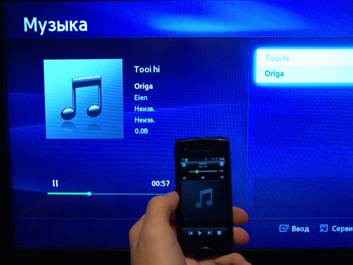
Это приложение для воспроизведения музыки, хранящейся на накопителе. В нём можно просмотреть аудиозаписи, классифицированные по альбомам, исполнителям, жанрам или папкам. В списке присутствует группировка наименований по первому символу, что облегчает поиск песен. В процессе прослушивания музыки можно составить свой собственный плейлист, добавляя в него любимые композиции. Можно также воспользоваться уже созданным на компьютерной версии AudioStation списком – плейлисты сохраняются на накопителе и становятся доступны любому клиентскому устройству. Есть возможность слушать интернет-радиостанции, подключение к которым настроено в AudioStation.
Наличие возможности воспроизведения музыки на сторонних устройствах – также совсем не лишнее. Если в локальной сети присутствует совместимое устройство (например, телевизор Samsung), то музыку можно воспроизводить и на нём. При запуске приложения появится меню, в котором выбирается проигрыватель – коммуникатор или телевизор в локальной сети. При указании телевизора на его экране появился запрос, после подтверждения которого отобразится информация о треке и начнётся воспроизведение на подключенных к телевизору колонках. Данная функция будет работать и в том случае, если к накопителю Synology подключены колонки – тогда в списке появится ещё и NAS, и воспроизведение можно будет запустить непосредственно на нём.
Служба QuickConnect
С помощью службы QuickConnect вы легко подключитесь к вашему NAS-устройству Synology через интернет, не имея никаких навыков администрирования сети. То есть с этой процедурой справится любой пользователь, нужно всего лишь следовать пошаговым указаниям в данной статье.
В первую очередь нужно обновить DSM до последней версии. В моем случае это DSM 6.2.2-24922 Update 2:

Далее нужно настроить QuickConnect. Через данную службу можно подключиться с помощью короткой ссылки, в моем случае – Quickconnect.to/poznyaev. Вместо «poznyaev» вы зададите свое слово или будете использовать любой набор символов.
После обновления переходите в «Панель управления» – «QuickConnect».
Установите галочку «Включить QuickConnect» и согласитесь с «условиями использования» и «политикой конфиденциальности».
И, наконец, кликните «Вход или регистрация учетной записи Synology»:

Если вы не создавали учетную запись во время первого запуска Synology, нажмите «Создать учетную запись». Если учетная запись имеется, введите адрес электронной почты и пароль, после чего кликните «Вход»:

В поле «QuickConnect ID» создайте уникальный идентификатор. Нажмите «Применить»:

Через некоторое время появится ссылка на QuickConnect. Чтобы подключиться к вашему файловому хранилищу, нужно в браузере ввести эту ссылку, в моем случае – это http://QuickConnect.to/poznyaev.


После проделанных настроек вы можете подключаться к вашему NAS с любого компьютера или мобильного устройства, используя браузер.
DSM Mobile
DSM Mobile – это версия веб-интерфейса операционной системы накопителя, разработанная специально для мобильных устройств. Из DSM Mobile можно управлять большинством наиболее востребованных функций накопителя, изменять и просматривать основные параметры работы системы, что упрощает работу с NAS Synology. Рассмотрим, что же можно сделать в DSM Mobile.
- Мониторинг работы накопителя.С коммуникатора можно просмотреть основную информацию об устройстве – модель и серийный номер, версию DSM, время работы и температуру процессора накопителя. Также доступны для просмотра параметры сети и объём занятого/свободного места на разделах хранилища. Доступен просмотр графиков, на которых отражена нагрузка на процессор и оперативную память.
- Управление пользователями. С мобильного устройства можно редактировать параметры учётных записей пользователей, созданные на накопителе – имя, пароль, E-Mail, а также права пользователя на администрирование накопителя. Кроме того, можно полностью отключить учётную запись или удалить её. Здесь же можно настроить права доступа к общим папкам, созданным на накопителе: полный доступ, только чтение или запрет доступа. Также есть возможность разрешить или запретить пользоваться отдельными сервисами, например, AudioStation, FTP или службой сетевого резервирования.
- Управление папками общего доступа.Изменять права доступа можно и на уровне папки – в этом случае администратор будет видеть не список папок и права конкретного пользователя на них, а список пользователей (или групп) и их права на доступ к папке. Кроме того, можно переименовать папку общего доступа или удалить её.
- Управление службами. Используя DSM Mobile, можно включить или выключить различные сетевые службы накопителя. Это файловая служба, сервер мультимедиа, FTP, WebDAV, AudioStation, PhotoStation и тому подобные.
- Доступ к различным сервисам накопителя. Если на коммуникаторе установлены различные приложения от Synology (об этом чуть ниже), то их ярлыки появятся в веб-интерфейсе DiscStation. Кроме того, если зайти от имени пользователя без администраторских прав, то можно будет воспользоваться сервисами FileStation и PhotoStation, разумеется, если у пользователя есть права доступа к ним.
Для платформы Android на ресурсе Android Market доступен ряд фирменных бесплатных приложений Synology, устанавливаемых на смартфон или планшет. Они предназначены для доступа к различным сервисам накопителя – мониторинг состояния, работа с файлами, просмотр фотографий, воспроизведение музыки и видеоизображения с камер наблюдения. Рассмотрим эти приложения подробнее.
Мобильные приложения от сторонних производителей для работы с NAS Synology
На Android Market доступны также приложения для взаимодействия с NAS Synology от сторонних разработчиков. C помощью данных приложений можно получить ряд оригинальных возможностей по работе с контентом на NAS Synology и доступу к нему. Рассмотрим подробнее некоторые из них.
UPnPlay – приложение для работы с медиасерверами. Позволяет слушать музыку, просматривать фотографии и видео. Стоит отметить, что с помощью фирменных приложений Synology вы можете воспроизводить только музыку и фотографии, и при этом их функционал богаче, чем у данного приложения. В свою очередь UPnPlay позволяет просматривать и видео с поддержкой всех языковых дорожек и субтитров, присутствующих в файле или в одной с ним папке.
ConnectBot – приложение для работы с протоколами SSH и Telnet. С его помощью можно подключиться к любому устройству, которое поддерживает эти протоколы – в том числе и к накопителю Synology.
ES Проводник – приложение, разработанное для работы с файлами, как на локальном устройстве, так и по сети. Применительно к накопителю Synology можно отметить, что в приложении реализована поддержка протоколов SMB и FTP. В локальной сети чаще используется Samba из-за ее «умения» находить другие компьютеры и NAS-накопители в сети. После того, как накопитель будет найден, к нему можно подключиться, введя логин и пароль. Протокол FTP, разработанный специально для передачи файлов, чаще используется при подключении через Интернет. При этом сначала нужно ввести адрес накопителя и логин-пароль для доступа к нему.
Безусловно, Synology как производитель, более глубоко разбирается в собственных продуктах и технологиях, чем сторонний разработчик, и может написать более качественную программу. Причем, эти Android-приложения (как и разработки для iPhone, а также для десктопных ОС) абсолютно бесплатны. Однако, ресурсы разработчика не безграничны, и создать программы для любых моделей взаимодействия невозможно. Именно поэтому, Synology активно поддерживает сторонних разработчиков программного обеспечения, продукты которых расширяют возможности использования NAS Synology .
Дополнительные пакеты
За счет системы пакетов дополнительные модули устанавливается не сложнее, чем приложения под виндой. Мало этого, у Synology уже сформировалось довольно мощное компьюнити. Поэтому ты не ограничен лишь темы сборками, которые подготовили официальные разработчики. В онлайн конференции (правде, англоязычной) forum.synology.com множество энтузиастов активно делятся своими собственными сборками, выкладывая для всеобщего пользования готовые к применению PSK-файлы. Для любителей поэкспериментировать создан специальный раздел — «TheUnderground (Moddershere!)», это то, что нам нужно. Пакеты распределены по различным группам: организация потокового видео, менеджеры закачек, сервисы для программистов (в том числе сервер контроля версий Subversion), модули для безопасности и т.д. Ты и сам можешь разрабатывать ПО, оформляя бинарник в виде PSK пакета — для этого на сайте есть вся документация и спецификации. Отмечу одну очень интересную штуку — менеджер пакетов IPGK. Если подключить его к системе, то ты сразу получаешь возможность устанавливать сотни приложений из IPGK-файлов. Я, к примеру, первым делом инсталлирую файловый менеджер mc для удобства работы с конфигами. Подписавшись на специальный фид с пакетами, ты получаешь доступ к огромному количеству линуксовых приложений, готовых к установке.
Заключение
Применение мобильных приложений существенно увеличивают доступность данных, хранящихся на сетевых накопителях Synology, а следовательно и увеличивает их применимость в различных ситуациях. Быстрый и удобный мобильный доступ к персональным и корпоративным данным, и возможность мобильного обмена оперативно требующимся материалом, являются одним из ключевых преимуществ современных систем хранения данных Synology.
Описанные приложения являются частью комплексного решения Synology по организации непрерывного мобильного доступа к данным из любой точки мира к персональному «облаку хранения» данных, в роли которого выступает NAS Synology.
Для тестирования был использован коммуникатор SE XPERIA ray (Android 2.3.4 Gingerbread) и накопитель Synology DS710+ (DSM 3.2-1922).
Константин Бояров